Word 文档的篇幅长短可以灵活调整,以满足不同需求。为了更便捷地浏览文档,您可以利用自动生成的目录。目录中的各个章节或标题都带有超链接,点击后可以直接跳转到相应的页面,方便快捷地定位所需内容。
目录可以根据需要显示多个标题层级,但它本身并不能直接将您带到特定的页面。如果您想要精确跳转到文档中的某个页面,则需要借助其他工具来实现。
在 Word 中跳转到页面
Microsoft 365 Word 具备内置功能,可以直接跳转到指定页面,或者根据当前页面进行相对跳转,例如向前或向后翻阅一页或多页。
如何跳转到 Word 中的特定页面
若想在 Microsoft 365 Word 中跳转到指定页面,请按照以下步骤操作:
首先,打开您的 Word 文档。
在“开始”功能区中,点击“替换”按钮,或者按下 F5 键。
切换到“定位”选项卡。
在“查找内容”下拉列表中,选择“页”。
在文本框中输入您想跳转的页码,然后按下回车键。
文档将会自动跳转到您指定的页面。
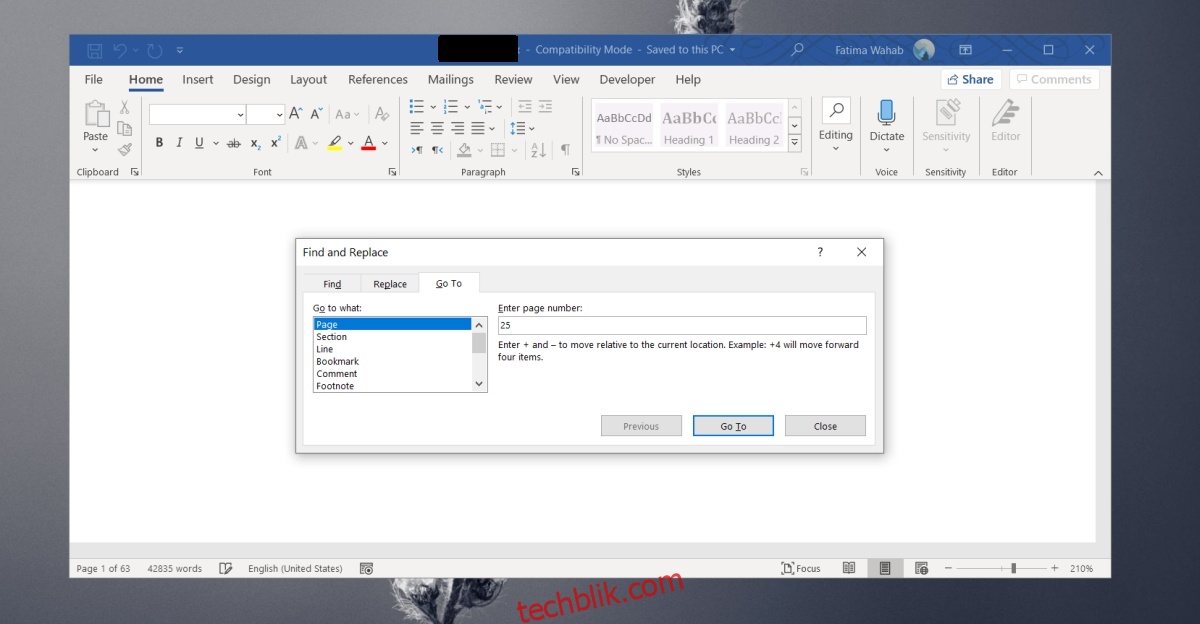
使用相对页码跳转
如果您想在 Word 中跳转到相对于当前页面的其他页面,例如向前翻 10 页或向后翻 4 页,操作步骤与跳转到特定页码类似。
打开您的 Word 文档。
在“开始”选项卡中,点击“替换”按钮,或者按下 F5 键。
切换到“定位”选项卡。
在“查找内容”下拉列表中,选择“页”。
在“输入页码”文本框中,输入 +1 可向前翻阅一页。
输入 -1 则可向后翻阅一页。
您可以将数字 1 替换为您想要向前或向后翻阅的页数。
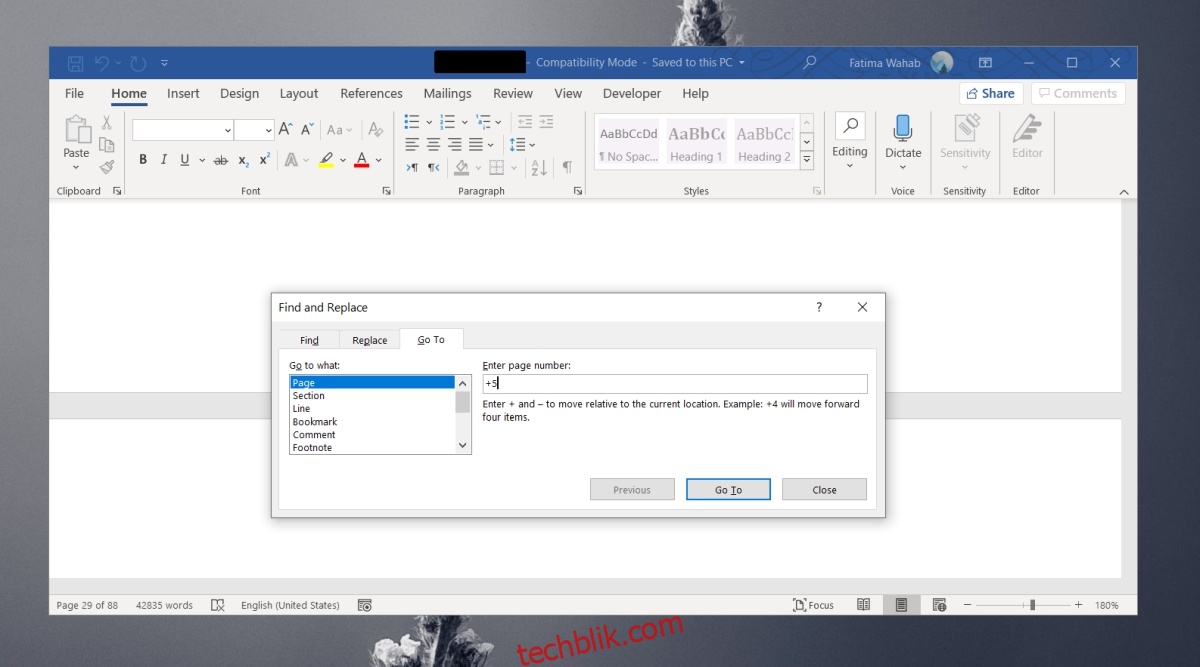
总结
在任何文字处理软件中,跳转到指定页面都是一项非常实用的功能。即使是仅用于阅读文档的应用,如 PDF 阅读器,也通常具备页面跳转功能。标题虽然可以帮助定位文档内容,但在大型文档中,仅依靠标题导航是不够的。不可能在每一页都添加标题,但每一页都有唯一的页码。更重要的是,页码是自动生成的,无需像添加标题那样手动操作。虽然页码不如标题具有描述性,但它们始终存在,为快速导航提供了便利。